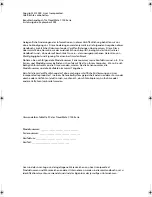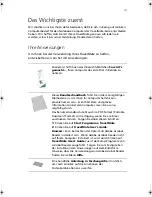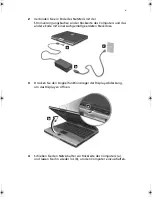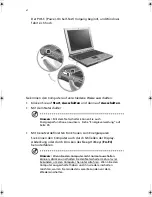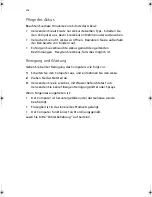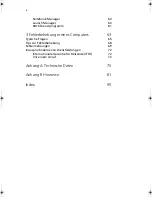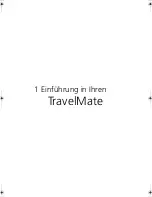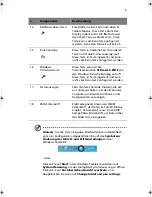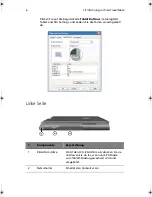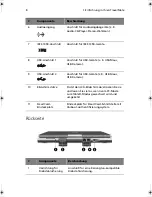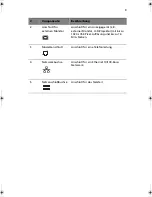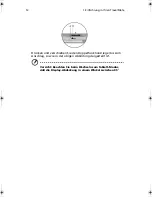vii
Pflege Ihres Computers
Bei guter Pflege werden Sie viel Freude an Ihrem Computer haben.
•
Setzen Sie den Computer nicht direktem Sonnenlicht aus. Stellen
Sie ihn nicht in der Nähe von Wärmequellen (z. B. Heizungen) auf.
•
Setzen Sie den Computer nicht Temperaturen unter 0ºC (32ºF) oder
über 50ºC (122ºF) aus.
•
Setzen Sie den Computer keinen elektrischen Feldern aus.
•
Setzen Sie den Computer weder Feuchtigkeit noch Nässe aus.
•
Bespritzen Sie den Computer nicht mit Wasser oder anderen
Flüssigkeiten.
•
Setzen Sie den Computer keinen Stößen oder Vibrationen aus.
•
Setzen Sie den Computer weder Staub noch Schmutz aus.
•
Stellen Sie zur Vermeidung von Beschädigungen niemals Objekte
auf den Computer.
•
Klappen Sie das Computer-Display nicht heftig zu, wenn Sie es
schließen.
•
Stellen Sie den Computer niemals auf unebenen Oberflächen auf.
Pflege des Netzteils
Beachten Sie diese Hinweise zum Schutz des Netzteils:
•
Schließen Sie das Netzteil nicht an andere Geräte an.
•
Treten Sie nicht auf das Netzkabel, und stellen Sie auch keine
Gegenstände oder Objekte darauf ab. Verlegen Sie sämtliche
Kabel zum und vom Computer so, daß niemand darauf treten
kann.
•
Fassen Sie niemals am Kabel, sondern immer direkt am Stecker an,
wenn Sie das Netzkabel aus der Steckdose ziehen.
•
Die Summe der Amperewerte sämtlicher angeschlossenen Geräte
darf den maximalen Amperewert des Netzkabels nicht
überschreiten, wenn Sie ein Verlängerungskabel verwenden.
Außerdem sollte die Summe der Amperewerte aller an eine
einzelne Steckdose angeschlossenen Geräte für die entsprechende
Sicherung nicht zu groß sein.
TM100-de.book Page vii Wednesday, October 2, 2002 4:31 PM
Summary of Contents for TravelMate C100-Series
Page 1: ...TravelMate C100 Serie Benutzerhandbuch...
Page 11: ...1 Einf hrung in Ihren TravelMate...
Page 23: ...13 und 95 ge ffnet wird Andernfalls besch digen Sie die Tastatur wenn Sie das Display drehen...
Page 61: ...2 Anpassen Ihres Computers...
Page 73: ...3 Fehlerbehebung meines Computers...
Page 84: ...3 Fehlerbehebung meines Computers 74...
Page 85: ...Anhang A Technische Daten...
Page 86: ...Dieser Anhang f hrt die allgemeinen technischen Daten Ihres Computers auf...
Page 90: ...Anhang A Technische Daten 80...
Page 91: ...Anhang B Hinweise...
Page 92: ...Dieser Anhang listet die allgemeinen Hinweise Ihres Computers auf...
Page 99: ...89...
Page 100: ...Anhang B Hinweise 90...
Page 103: ...93 Eine von Australien genehmigte Leitung darf mit diesem Ger t verwendet werden...
Page 104: ...Anhang B Hinweise 94...
Page 108: ...98...